Exporter votre modèle pour l’utiliser avec des appareils mobiles
Le service Custom Vision vous permet d’exporter vos classifieurs pour qu’ils s’exécutent hors connexion. Vous pouvez incorporer un classifieur exporté dans une application et l’exécuter localement sur un appareil pour la classification en temps réel.
Options d'exportation
Le service Vision personnalisée prend en charge les exportations suivantes :
- TensorFlow pour Android.
- TensorFlow.js pour les frameworks JavaScript comme React, Angular et Vue. Cette opération s’exécute à la fois sur les appareils Android et iOS.
- CoreML pour iOS11.
- ONNX pour Windows ML, Android et iOS.
- Kit de développement Vision AI .
- Un conteneur Docker pour l'architecture Windows, Linux ou ARM. Le conteneur inclut un modèle TensorFlow et un code de service permettant d’utiliser l’API Custom Vision.
Important
Le service Custom Vision exporte uniquement les projets ayant des domaines compact. Les modèles générés par des domaines compacts sont optimisés en fonction des contraintes de la classification en temps réel sur les appareils mobiles. Les classifieurs conçus avec un domaine compact sont parfois légèrement moins précis qu’avec un domaine standard, pour une même quantité de données d’apprentissage.
Pour plus d’informations sur l’amélioration des classifieurs, consultez l’article Améliorer votre classifieur.
Convertir un domaine en domaine compact
Notes
Les étapes décrites dans cette section ne s'appliquent que si vous utilisez un modèle qui n'est pas défini avec un domaine compact.
Pour convertir le domaine d'un modèle existant, procédez comme suit :
Sur le site web de Custom Vision, sélectionnez l'icône Accueil pour afficher la liste de vos projets.
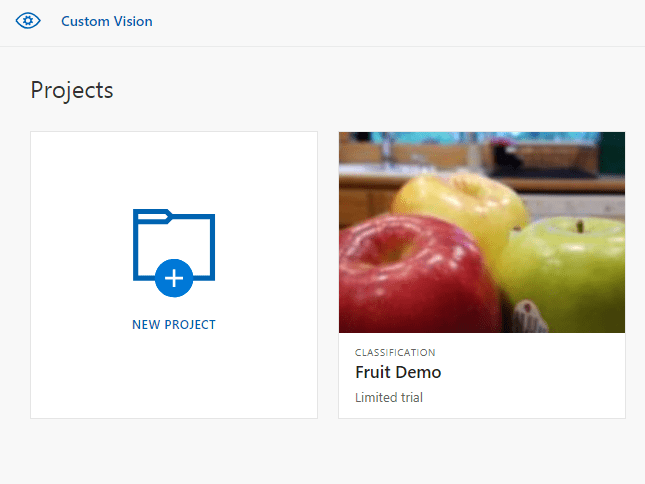
Sélectionnez un projet, puis sélectionnez l’icône d’engrenage en haut à droite de la page.

Dans la section Domaines, sélectionnez un des domaines compacts. Sélectionnez Enregistrer les modifications.
Notes
Pour le kit de développement Vision AI, le projet doit être créé avec le domaine Général (Compact), et vous devez spécifier l'option Kit de développement Vision AI dans la section Fonctionnalités d'exportation.

En haut de la page, sélectionnez Entraîner pour recommencer l’entraînement avec le nouveau domaine.
Exporter votre modèle
Pour exporter le modèle après le nouvel entraînement, effectuez les étapes suivantes :
Accédez à l’onglet Performances et sélectionnez Exporter.

Conseil
Si l’option Exporter n’est pas disponible, cela signifie que l’itération sélectionnée n’utilise pas un domaine compact. Dans la section Itérations de cette page, sélectionnez une itération qui utilise un domaine compact, puis sélectionnez Exporter.
Sélectionnez le format d'exportation de votre choix, puis sélectionnez Exporter pour télécharger le modèle.
Étapes suivantes
Intégrer votre modèle exporté dans une application en explorant un des articles ou exemples suivants :
- Utiliser votre modèle TensorFlow avec Python
- Utiliser votre modèle ONNX avec Windows Machine Learning
- Voir l’exemple de modèle CoreML dans une application iOS pour une classification des images en temps réel avec Swift.
- Consultez l’exemple de modèle TensorFlow dans une application Android pour une classification des images en temps réel sur Android.
- Voir l’exemple de modèle CoreML avec Xamarin pour une classification des images en temps réel dans une application Xamarin iOS.